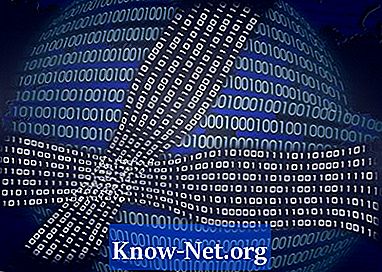Kandungan
Apabila anda mengedarkan fail PowerPoint untuk kritikan dan kelulusan, perubahan dan pendapat yang berbeza mungkin berlaku. Tetapi apabila anda selesai persembahan, anda mungkin mahu menghalang orang lain membuat perubahan. Untuk memastikan pengeditan anda, PowerPoint menawarkan banyak fungsi untuk melindungi kerja anda. Satu pilihan memberi amaran kepada orang lain bahawa dokumen itu dimuktamadkan; dan yang lain memerlukan kata laluan untuk membuka dokumen.
Arahan

-
Buka persembahan PowerPoint di mana anda mahu melarang penyuntingan.
-
Klik "Fail", pergi ke "Maklumat" untuk membuka "Panel Maklumat". Buka kawasan "Kebenaran" dan klik "Lindungi Buku Kerja."
-
Pilih "Mark sebagai akhir". Pilihan ini memberitahu pembaca bahawa pembentangan selesai dan merupakan fail baca sahaja. Klik "OK" untuk menandakan dokumen. Dokumen PowerPoint kini akan ditandai dengan ikon "Mark as end" di sudut kanan bawah tetingkap. Perhatikan spanduk amaran di bahagian atas slaid yang mengatakan "Seorang pengarang telah menandakan pembentangan ini sebagai penghujung untuk tidak membenarkan pengeditan".
Tandakan sebagai dimuktamadkan
-
Buka pembentangan PowerPoint.
-
Klik "Fail", pergi ke "Maklumat" untuk membuka "Panel Maklumat". Pergi ke kawasan "Kebenaran" dan klik "Lindungi persembahan."
-
Klik "Sulitkan dengan kata laluan." Buat kata laluan dan taip dalam tetingkap "Penyulitan dokumen". Klik "OK."
-
Masukkan kata laluan sekali lagi untuk mengesahkan. Klik "OK."
-
Perhatikan bahawa kawasan "Kebenaran" menunjukkan bahawa kata laluan diperlukan untuk membuka dokumen. Klik "Simpan" untuk menyimpan persembahan PowerPoint anda.
Sulitkan dengan kata laluan
Notis
- "Tandakan sebagai akhir" bukan ciri keselamatan atau kata laluan dilindungi. Ia boleh diterbalikkan.